„Windows 7“ slaptažodžio atkūrimo metodai be paskirstymo disko

- 3571
- 885
- Percy Olson
Žmogus iš prigimties yra konservatyvus padaras. Jei naujovė įsiveržia į jo gyvenimą, jis nori jo nenaudoti, kol kiti neišbandys šios naujovės. Štai kodėl ne visi kompiuterių savininkai perėjo prie „Windows 10“. Rusijoje galima rasti nemažą „septynių“ šalininkų dalį, ir kadangi abu OS turi ne tik reikšmingai skirtingas sąsajas, bet ir daugybę funkcinių skirtumų, būdai, kaip išspręsti tokią gerai žinomą problemą kaip prarasto slaptažodžio nustatymas Į sąskaitą taip pat skiriasi. Šiandien apsvarstysime, kaip atkurti „Windows 7“ slaptažodį, su sąlyga, kad neturime krovimo terpės.

Naudojant „PassFab 4WinKey“ naudingumą
Mes jau esame įpratę prie to, kad norint išspręsti daugybę problemų, patartina naudoti specializuotas komunalines paslaugas iš trečiosios partijos kūrėjų. Tokios programinės įrangos naudojimo atveju, jei slaptažodžio praradimas iš paskyros „Windows“ gali būti „PassFab 4Winey“ programa, kurios pagrindinė funkcija yra kompiuterių slaptažodžių atstatymas/atkūrimas/atkūrimas.
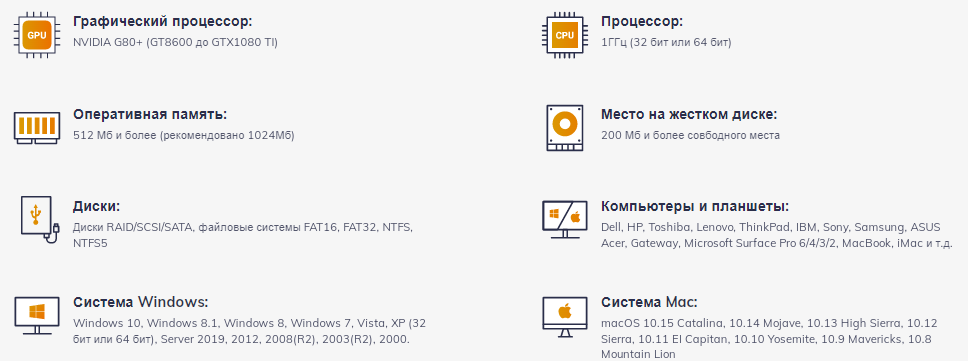
Naudojimo naudos pranašumai:
- efektyvumas. Kūrėjai garantuoja, kad jūs išspręsite savo problemas, naudodamiesi šia programa 100% tikimybe, kurią patvirtina teigiamos vartotojų apžvalgos;
- funkcionalumas. „PassFab 4WinKey“ leidžia prarasti slaptažodžius ir ištrinti paskyras, sukurti įkrovos nešiklį, skirtą išskleisti slaptažodį, ir iš bet kurio ISO-vaizdavimo, įskaitant pritaikytą. Galima pašalinti visų tipų slaptažodžius: tekstas, kaičio kodo, pirštų atspaudų ar veido valdymo pavidalu. Sąskaitos tipas neturi reikšmės, naudingumas lengvai susideda iš svečių ir administratorių paskyrų, taip pat „Microsoft Live“ paskyros;
- Suderinamumas programinės ir aparatinės įrangos lygyje. „PassFab 4WinKey“ palaiko „Windows OS“, pradedant nuo XP versijos, yra suderinama su „MacOS“ ir netgi žino, kaip dirbti su „Mac“ kompiuteriais, veikiančiais „Windows“. UEFI BIOS palaikymas buvo įgyvendintas atsižvelgiant į minimalius PC aparatūros reikalavimus;
- Programos naudojimas yra visiškai saugus: slaptažodžio nustatymas jokiu būdu neturės įtakos jūsų kompiuterio failų sistemos vientisumui.
Naudojimasis naudingumas yra intuityvus dėl kruopščiai apgalvotos vartotojo sąsajos, tačiau išsamios instrukcijos, kaip atkurti pamirštą „Windows 7“ slaptažodį nenaudojant diegimo disko, jis nepakenks:
- Pirmiausia jums reikia kito darbinio kompiuterio (nešiojamojo kompiuterio) ir „Flash Drive“. Iš oficialios svetainės atsisiunčiame „PassFab 4WinKey“ montuotoją, paleidžiame ją, laukiame programos diegimo;
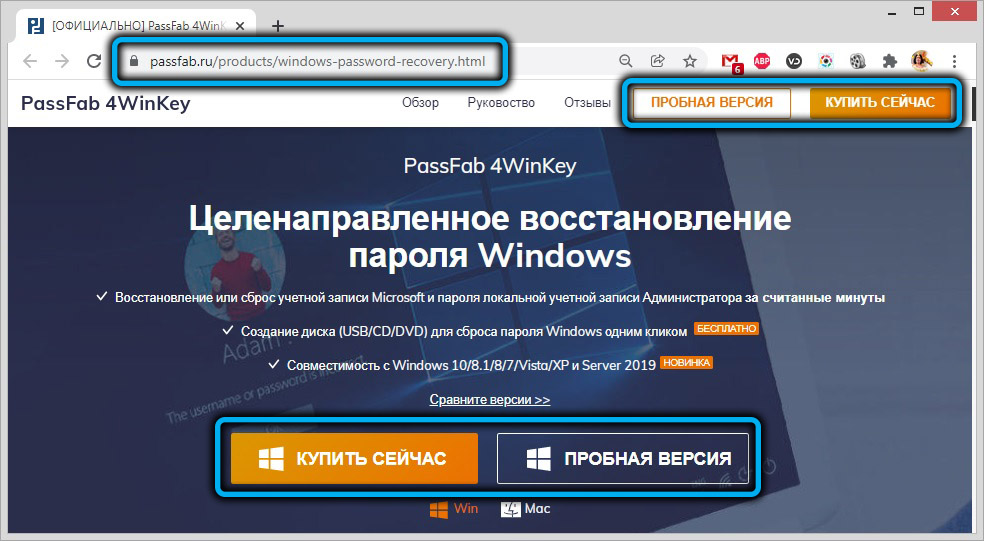
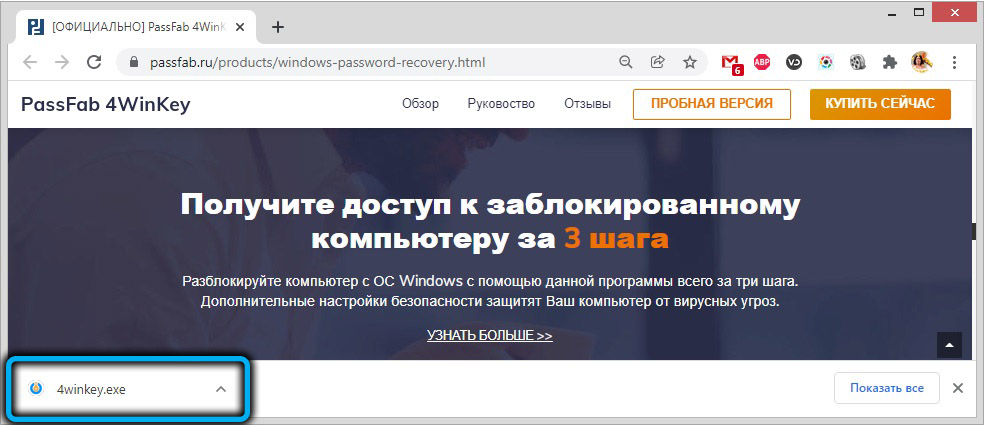
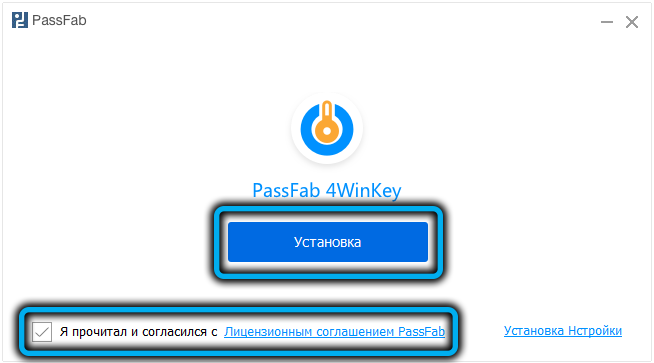
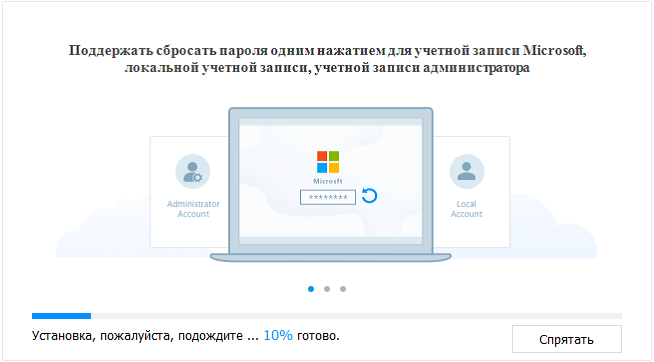
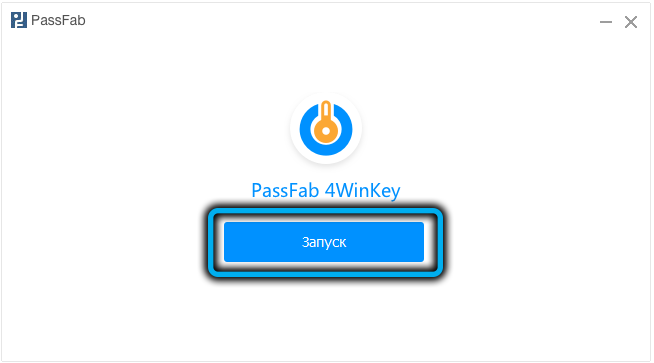
- Atidarykite „PassFab 4WinKey“, į kompiuterį (arba DVD sukiojtoją į optinį diską, kuris turėtų būti kompiuteryje, ant kurio slaptažodis bus iš naujo nustatytas, įdėkite USB Flash diską (arba DVD sukėlėją;
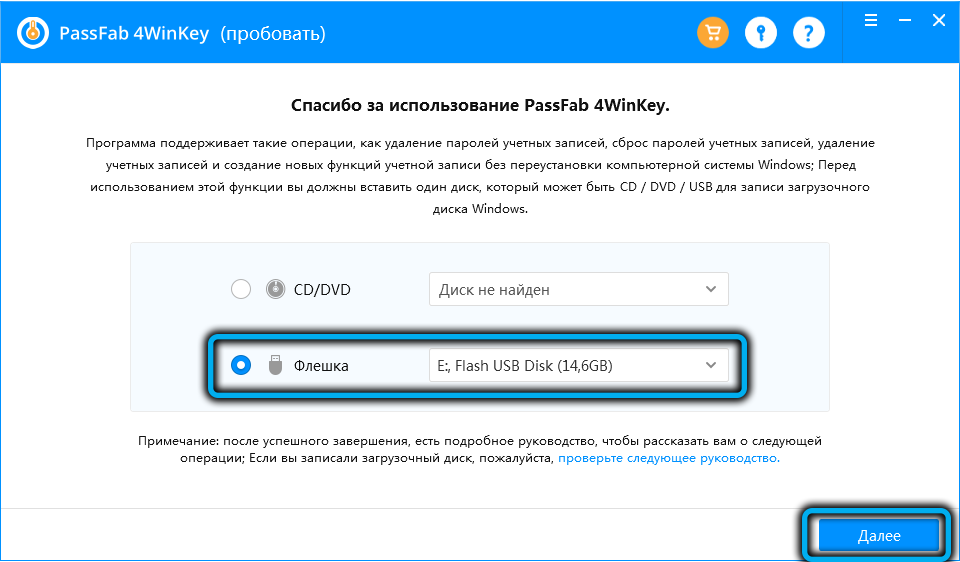
- Pagrindiniame naudingumo lange pasirinkite norimą nešiklį, spustelėkite mygtuką „Kitas“;
- Kitame lange patvirtinkite įrašą spustelėdami mygtuką „Tęsti“;
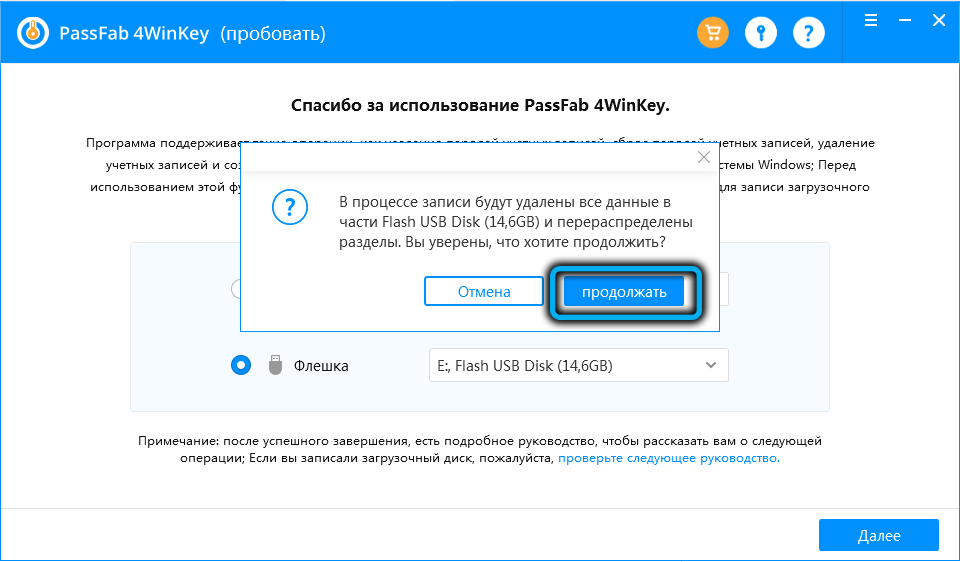
- Laukiame įkėlimo nešiklio įrašymo, ištraukiame jį ir einame į tikslinį kompiuterį;
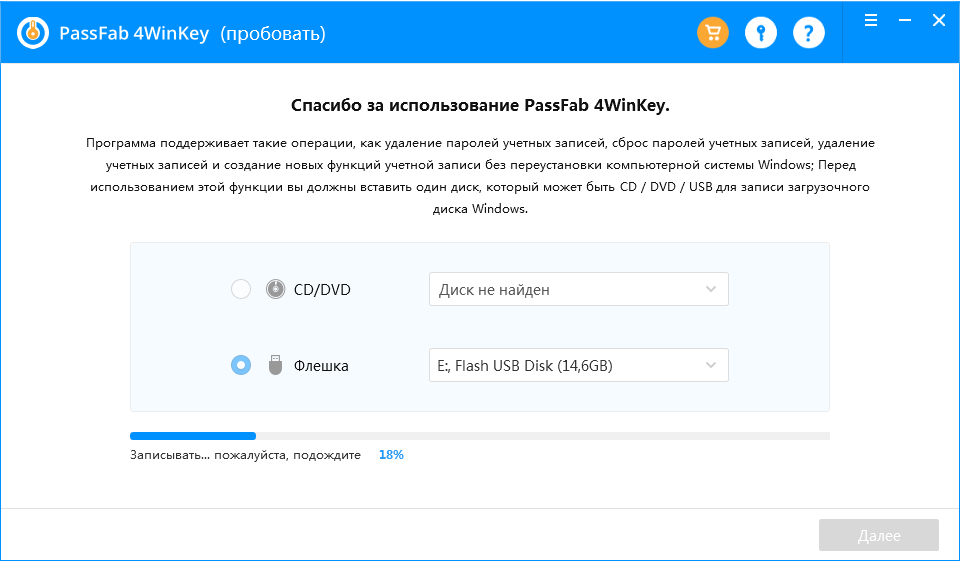
- Mes jį įjungiame ir kai tik sistemos garsas išgirsta, spustelėkite klavišą kelis kartus, kuris naudojamas įvesti įkrovos meniu. Daugeliu atvejų tai yra F12, tačiau tai gali būti F1/F8/F9 arba ESC;
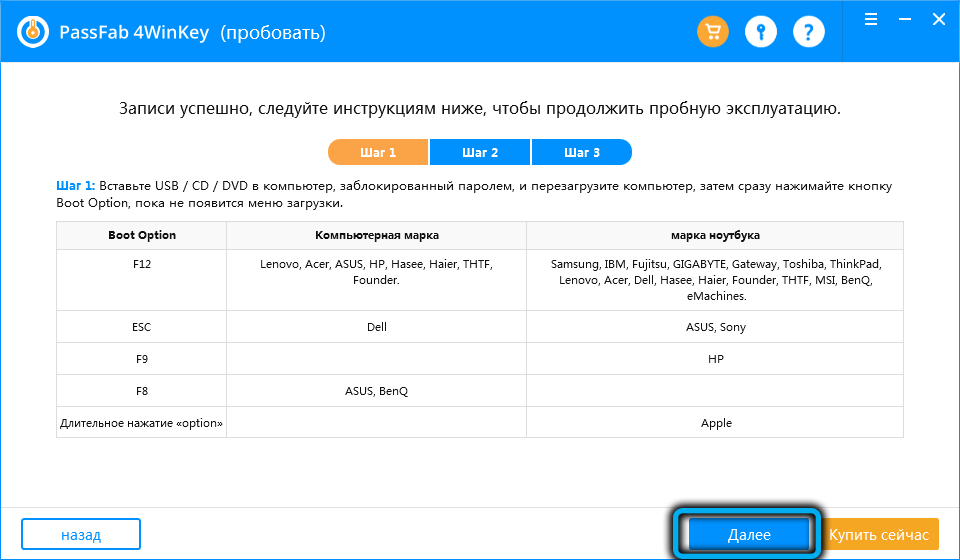
- Mes pasirenkame diską, iš kurio bus įkelta operacinė sistema, „Flash Drive“ ar optinis diskas;
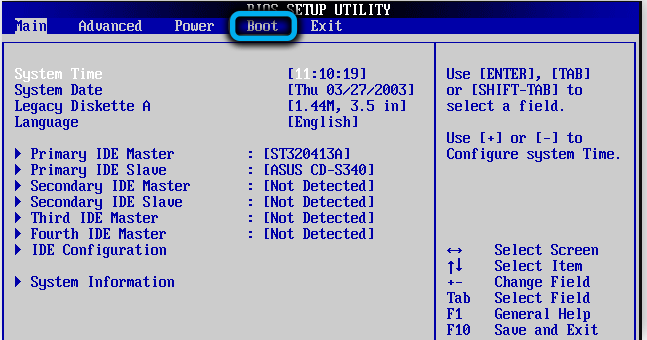
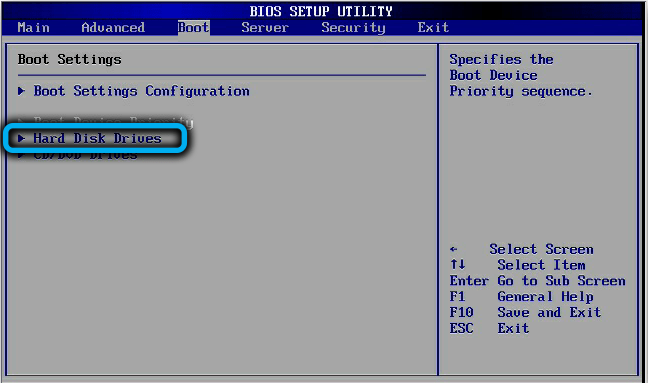
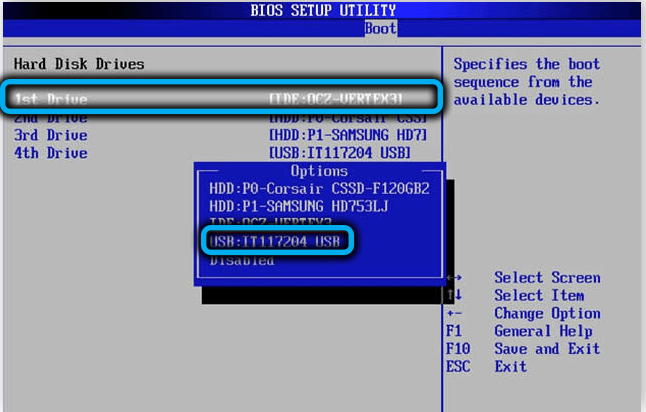
- Atsisiuntę „Windows“, prasidės „PassFab 4WinKey“ programa, turėsite pasirinkti OS, įdiegtą šiame kompiuteryje. Daugeliu atvejų sąraše bus tik viena eilutė. Patvirtinkite pasirinkimą paspausdami mygtuką „Kitas žingsnis“;
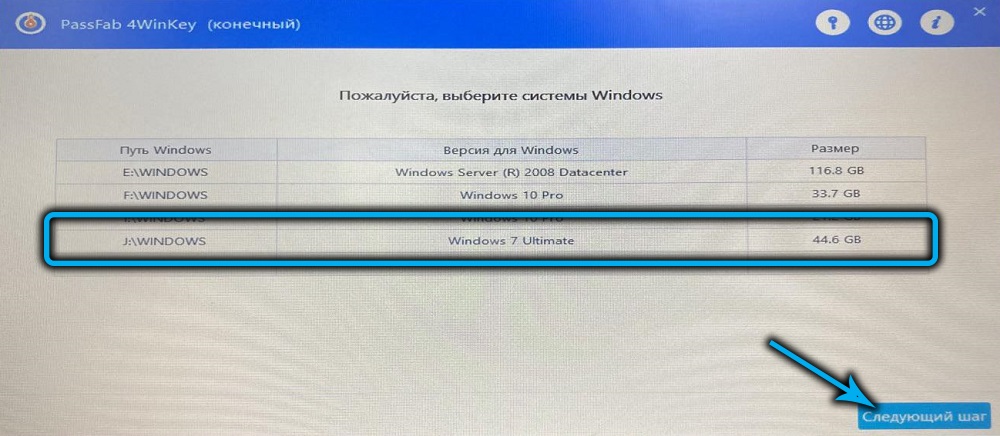
- Pasirodys langas su šio kompiuterio paskyrų sąrašu. Pasirinkite mūsų pačių ir priešais parametrą „pašalinkite paskyros slaptažodį“;
- Spustelėkite mygtuką „Kitas žingsnis“ ir po kelių sekundžių šios paskyros slaptažodis bus atmestas;
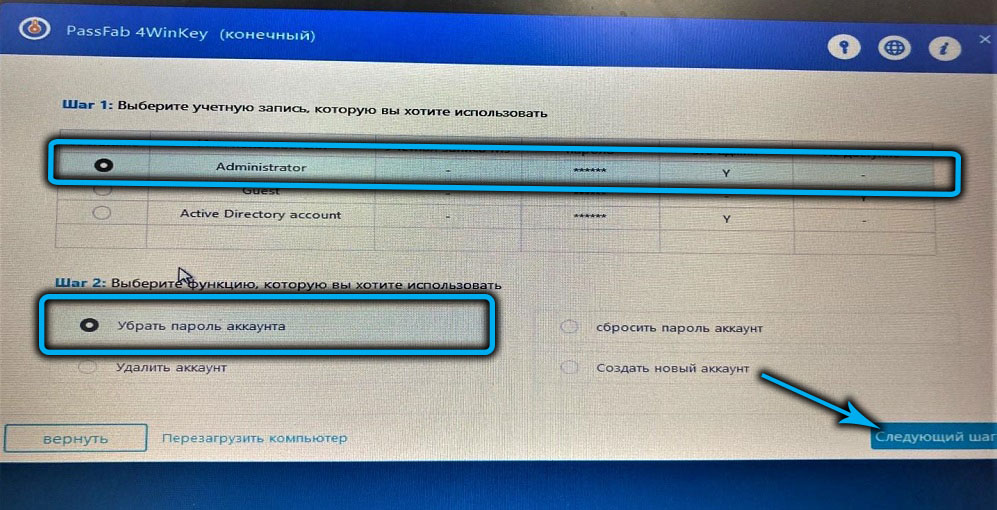
- Iš disko ištraukiame įkrovos laikiklį ir spustelėkite mygtuką „RESTER“, dėl kurio kompiuteris įkels, nereikia įvesti slaptažodžio.
Metodas yra be nesėkmės, vienintelis dalykas yra poreikis naudoti naudingumo versiją, pradedant nuo „profesionalaus“, jei reikia iš naujo nustatyti administratoriaus paskyros slaptažodį.
Komandinė eilutė
Kitas gana paprastas būdas atkurti „Windows 7“ administratorių nenaudojant įkrovos disko yra naudoti komandinės eilutės naudojimą. Tačiau jam yra rimtas apribojimas: metodas veiks, jei įmanoma atsisiųsti operacinę sistemą iš bet kurios kitos paskyros, pavyzdžiui, iš svečių paskyros. Pagal nutylėjimą yra tokia galimybė.
Turite suprasti, kad svečių apskaita nėra visiškai užpildyta, tai leidžia atlikti toli nuo visų veiksmų. Pavyzdžiui, programų paleidimas, tačiau jų diegimas ir pašalinimas jums nebus prieinami. Apribojimai bus nustatyti atsižvelgiant į turinį iš interneto, taip pat redaguoti kai kuriuos svarbius dokumentų tipus, įskaitant sistemos registrą, įskaitant sistemos registrą. Komandos eilutės paleidimas nėra įtrauktas į apribojimų sąrašą, todėl iškart po sėkmingo atsisiuntimo spustelėkite „Win+R“ derinį, įveskite komandą CMD lauke ir spustelėkite Enter, kad paleistumėte komandų eilutės terminalą.
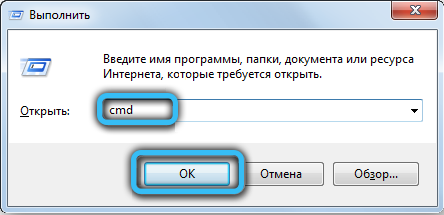
Jei įkėlimo galimybė net nėra su svečių paskyra, įjungę kompiuterį, paspauskite raktą, atsakingą už papildomų įkėlimo parametrų ekraną, dažniausiai tai yra F8.
Pasirodžiusiame meniu pasirinkite elementą „Saugus režimas su komandinės eilutės palaikymu“, patvirtinkite Enter paspaudus, todėl mes pateksime į komandinės eilutės konsolę.
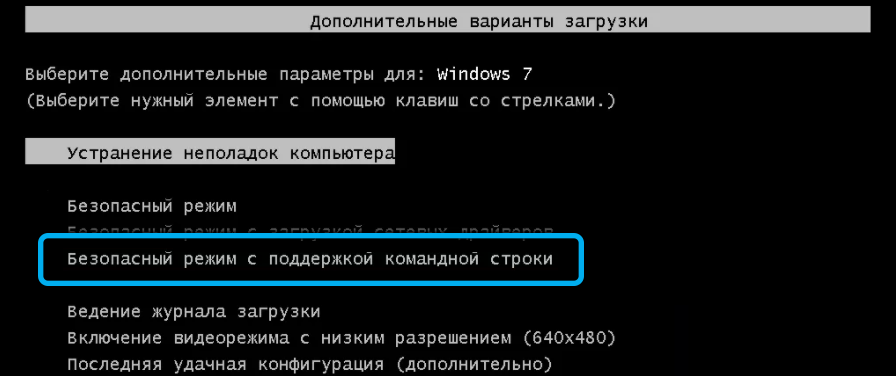
Kiti veiksmai:
- Jei neprisimenate prisijungimo ar norite sužinoti, kiek vartotojų šiame kompiuteryje, mes surinkame „Net“ vartotojo komandą, patvirtinkite Enter, paspausdami paspaudę. Bus rodomas visų paskyrų sąrašas, tarp kurių turite sužinoti savo;
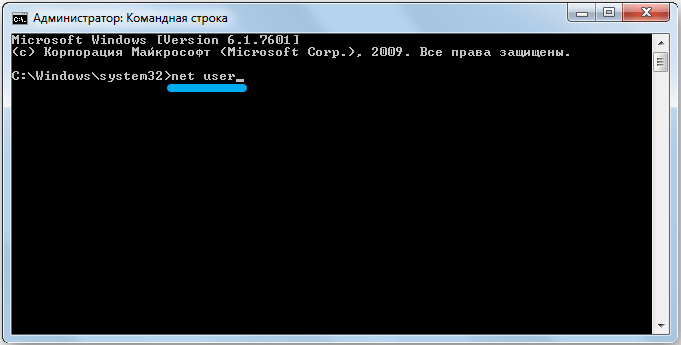

- Mes įvedame kitą komandą, kuri leis iš naujo nustatyti jūsų slaptažodį:
NetUSER;

- Uždarykite terminalo langą, paleiskite kompiuterį, įveskite naują slaptažodį.
Jei neatlikote komandinės eilutės, pereiname prie kito veiksmo
Restauravimo meniu
Kitas darbo metodas, kaip atkurti „Windows 7“ slaptažodį be diegimo disko. Rekomenduojama naudoti kaip paskutinę galimybę, nes tai apima „smurtinį“ kompiuterio išjungimą. „Minkštas“ - paspausdami mygtuką RESET arba HARD - Maitinimo mygtukas. Piešamojo laido dalis yra nepriimtina - yra kompiuterio drobės rizika, o mygtukų naudojimas kelia grėsmę tik sistemos failų pažeidimui. Tačiau vienas kompiuterio išjungimas paprastai praeina be pasekmių.
Žingsnis -by -utep algoritmas:
- Įjunkite kompiuterį ir iškart po „Windows“ ekrano užsklandos pasirodymo, išjunkite jį vienu iš išvardytų metodų ir dar kartą įjunkite (jei paspaudžiamas iš naujo nustatymo mygtukas, jums nereikia dar kartą įjungti);
- Tokie veiksmai bus suvokiami kaip OS klaida, todėl pasirodys „Windows Recovery“ meniu;
- Pasirinkite elementą „Atkūrimo agento paleidimas“;
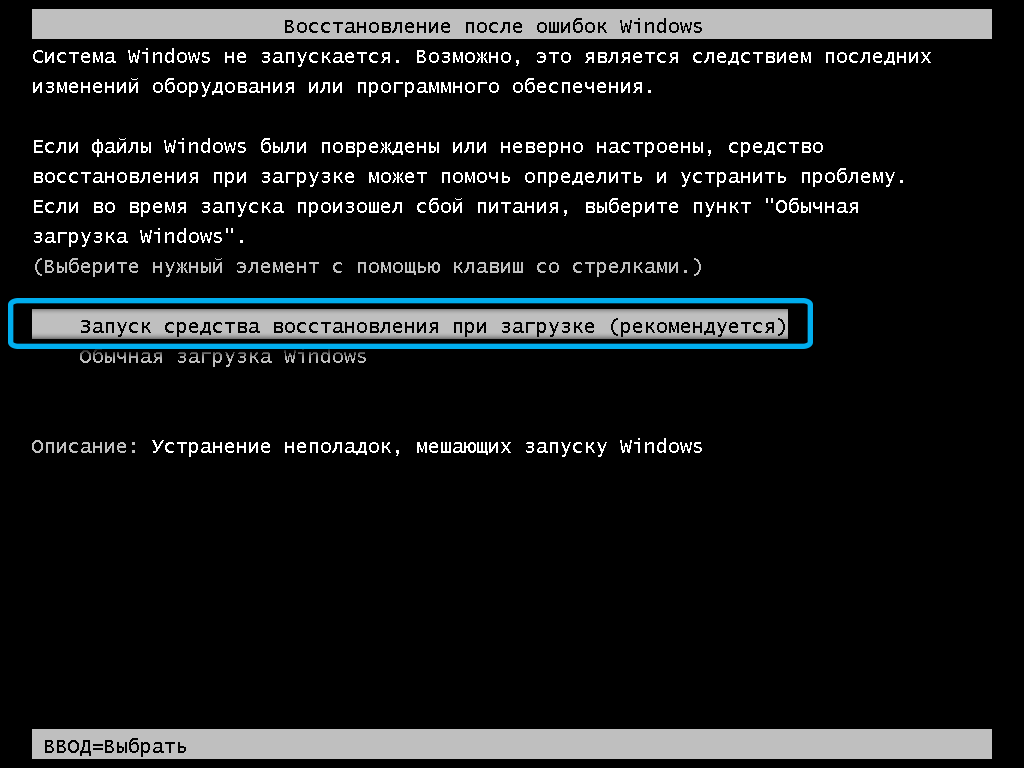
- Nelaukdami čekio pabaigos, spustelėkite mygtuką „Atšaukti“;
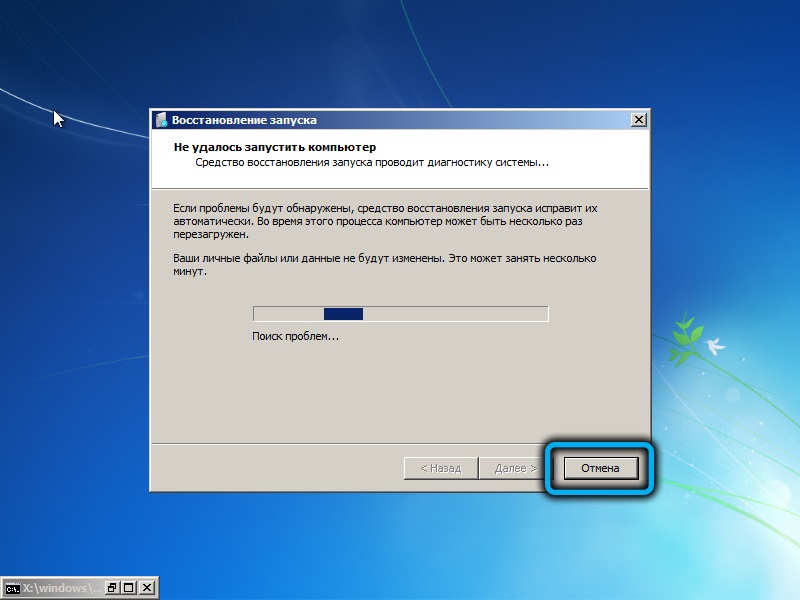
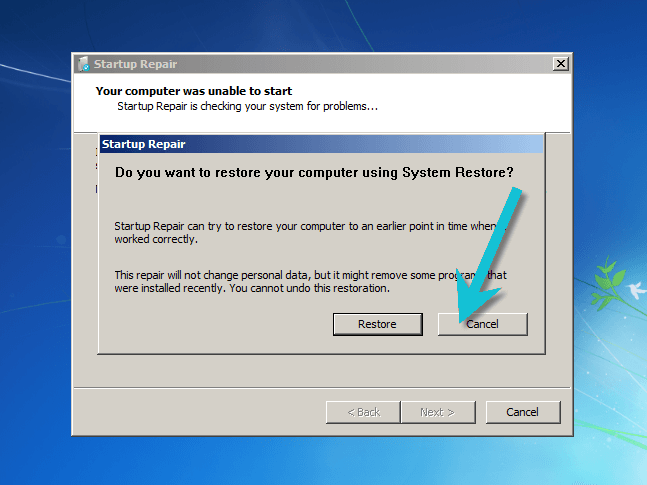
- Pasirodys langas su galimų veiksmų sąrašu su nesėkmingu restauravimu. Čia mes naudosime nedidelį triuką, kuris leis mums atleisti slaptažodį. Spustelėkite meniu „Peržiūrėti problemą“ elementas;
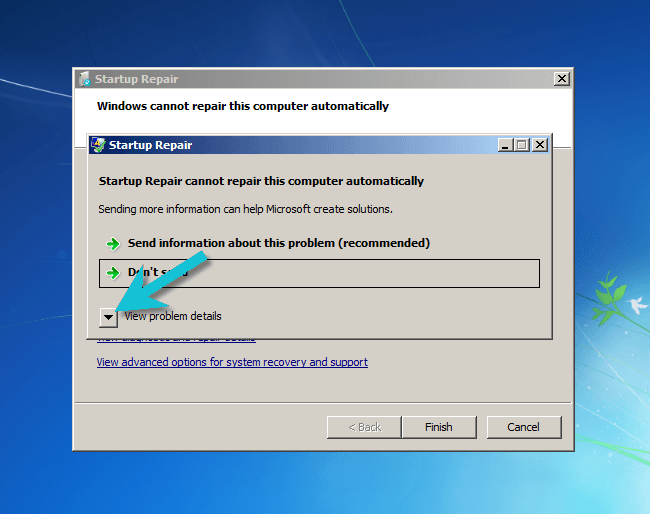
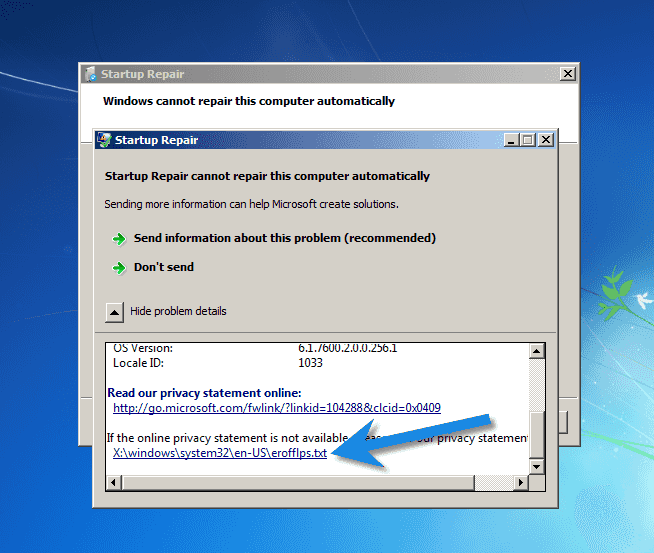
- Todėl failas su aprašymu (anglų kalba) problemomis bus atidarytas atskirame lange. Mes jo neskaitysime, o tiesiog eikime į meniu „Failas“ ir pasirinkite elementą „Atidaryti“;
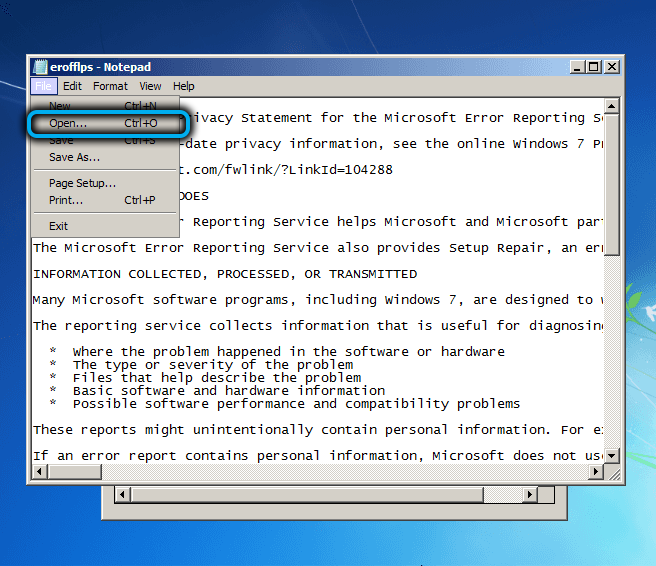
- Mūsų tikslas yra patekti į sistemos diską. Laidininkas atidarys, perėjimą į katalogą C: \ Windows \ System32;
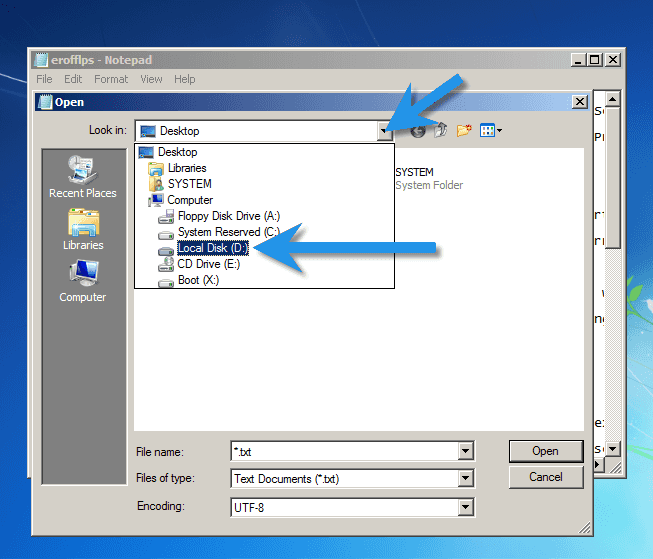
- Ieškote utilmano failo.exe, pervardykite (pavyzdžiui, pridedant plėtrą .Senas). Jei neradote, tiesiog pasirinkite visus parametro „Failo tipo“ failus;
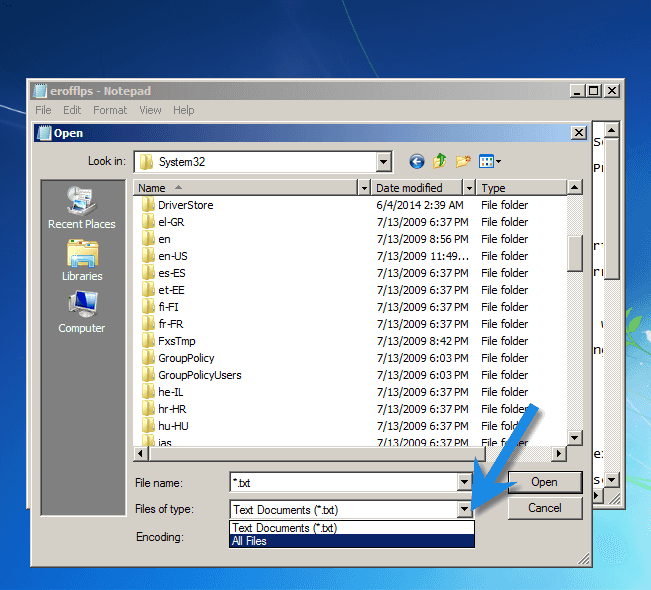
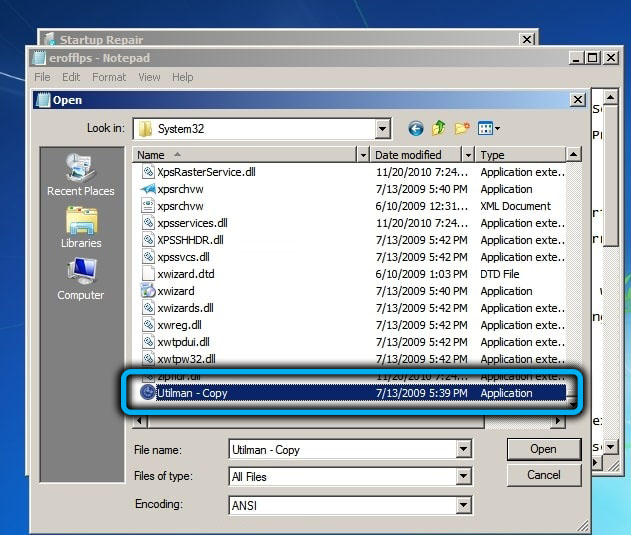
- Eikite į CMD failą.Exe (komandinės eilutės vertėjas). Nukopijuokite, įdėkite į tą patį katalogą ir priskirkite jam vardą Utilman.exe;
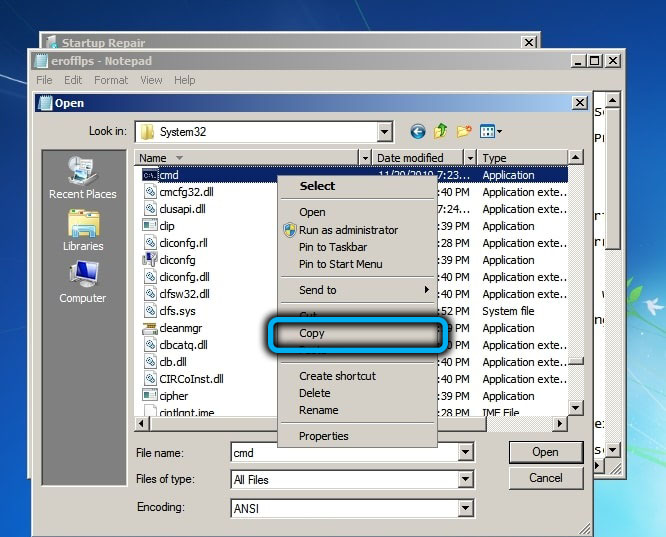
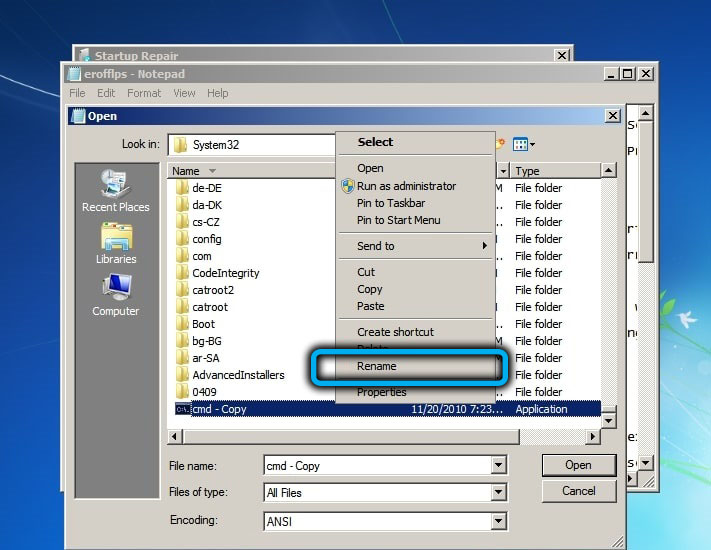
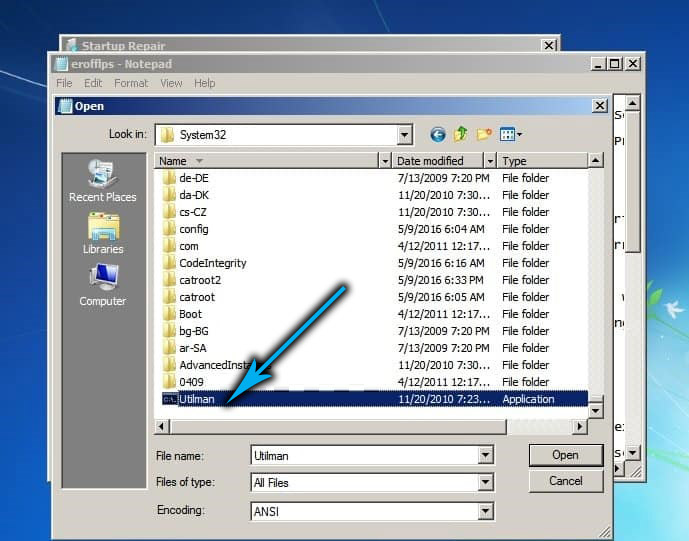
- Uždarykite langą su problemos aprašymu ir spustelėkite mygtuką Baigti;
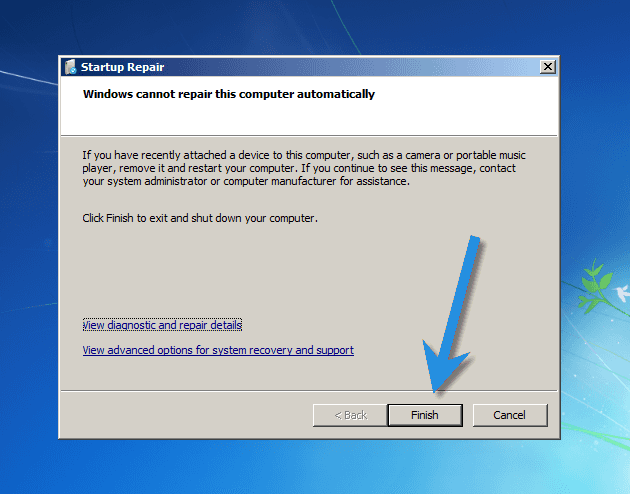
- „Windows“ paleis iš naujo. Когда появитarg стартовый ээран с, жё ё в Kaip "сециальные возожности";
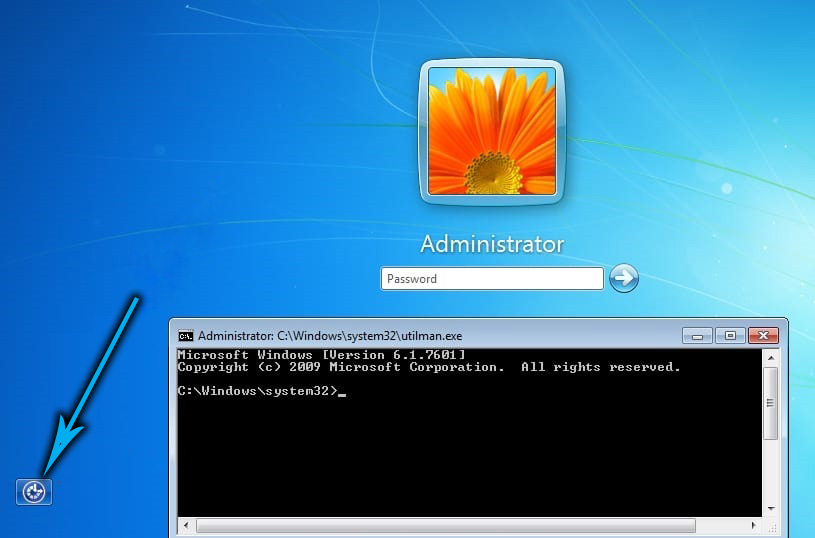
- Bus paleista „Utilman“ failas.exe, ir kadangi tai yra pervadintas CMD.Exe, mes pateksime į komandinės eilutės terminalo langą;
- Mes atliekame „Net“ vartotojo komandą, kaip ir ankstesniame atveju patvirtiname įvesties paspaudimą;
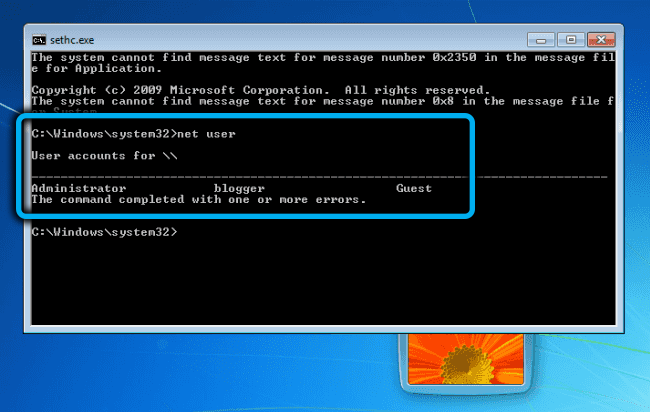
- Kompiuteris bus paleistas iš naujo, o jūs galite įvesti savo paskyrą naudodami naują slaptažodį.
Nepamirškite ištrinti „Utilman“ failo.exe ir pervardyti Utilmaną.Exe.Senas, grąžindamas jį į pradinį pavadinimą.
Dažnai užduodami klausimai apie „Windows 7“
Klausimas 1. Ar įmanoma naudoti BIOS krovimui iš nuimamo laikiklio, užuot paskambinę į įkrovos meniu?
1 atsakymas. Taip, žinoma, tačiau šis metodas ne visada veikia, todėl laikoma patikimiau patekti į atsisiuntimo meniu.
2 klausimas. Kaip patekti į „Dell“ kompiuterį? Nei vienas iš aprašytų mygtukų nėra suaktyvinamas.
2 atsakymas. Jei „Dell Working“ yra „F2“ arba „Delete“ mygtukas (pakartotinai paspaudus, gali reikėti).
3 klausimas. Yra ir kitų būdų, kaip iš naujo nustatyti slaptažodį „Windows 7“?
3 atsakymas. Taip, bet dauguma jų gali būti vadinami aukščiau išvardytų metodų variantais. Trumpai - naudojant saugų režimą, komandų eilutę ir „flash“ diskus.
Santrauka
Mes ištyrėme 3 skirtingus būdus, kaip atkurti slaptažodį kompiuteryje/nešiojamame kompiuteryje, esant „Windows 7“. Paprasčiausias ir greičiausias gali būti vadinamas slaptažodžio nustatymu iš naujo per komandinę eilutę. Deja, tai toli gražu nėra visada prieinama. Jei jums pavyko atsisiųsti „Windows“ svečių paskyroje, laikykite jums pasisekimą.
Naudojimas „PassFab 4WINKEKKEY“ yra universalus būdas: nesvarbu, kurią OS versiją turite, kokio tipo paskyrą pamiršote slaptažodį, už kurį pamiršote slaptažodį. Ir jei nesigaili 100 MB vietos diske, galite rekomenduoti šią konkrečią parinktį atsisiųsdami naudingumą.
- « Ką daryti, jei pranešimas pasirodys „Android“, naršyklė neįdiegta, kad būtų atidaryta nuoroda
- „Tenda AC1200“ maršrutizatoriaus nustatymai ir atnaujinimas »

